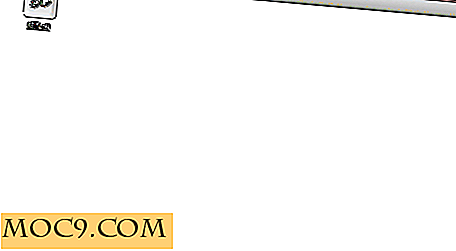अपने मैक पर एक क्लिक के साथ मेमोरी को कैसे मुक्त करें
क्या आपको लगता है कि आपका मैक अक्सर धीमा हो जाता है जितना आप चाहते हैं? क्या यह अक्सर गति से वापस आने के लिए आपको छोड़ने के लिए मजबूर करने के लिए मजबूर करता है (या छोड़ने के लिए मजबूर करता है) अनुप्रयोगों को धीमा कर देता है? अफसोस की बात यह है कि यह एक बड़ा दर्द है और अन्य चीजों के साथ आपकी उत्पादकता को धीमा करके आपको चोट पहुंचा सकता है।
मैं अपने मैक को बहुत प्यार करता हूं, लेकिन इतनी सारी मेमोरी होगिंग अनुप्रयोगों में निराशा होती है - खासकर जब मुझे एक समय में एक से अधिक खुले होने की आवश्यकता होती है। उदाहरण के लिए एक वेब ब्राउज़र, एवरोनीट, आईट्यून्स, ड्रॉपबॉक्स, ग्रोउल और वोला सभी एक बार चल रहे हैं बस परेशानी के लिए पूछ रहे हैं।
इन सभी ऐप्स को लंबे समय तक खोलने के लिए वास्तव में मेरी याददाश्त में खाना शुरू होता है और मेरे मैक के प्रदर्शन को कम करता है। यही कारण है कि मैंने हाल ही में मैक ऐप स्टोर में एक समाधान की खोज की और सौभाग्य से, मैं फ्रीमेमरी में आया।
फ्रीमेमरी क्या है?
फ्रीमेमरी एक नि: शुल्क, सरल मैक ऐप है जो मेनू बार में आपके मेमोरी उपयोग पर नज़र रखता है । यदि आप स्मृति पर कम हैं और आपका मैक धीमा हो रहा है, तो आप एक ही क्लिक में कुछ मेमोरी को जल्दी से खाली कर सकते हैं।
यदि आप और भी अधिक सुविधाएं चाहते हैं (जैसे कि पाई चार्ट और मेनू बार अनुकूलन विकल्प) तो आप प्रो संस्करण में अपग्रेड कर सकते हैं, लेकिन यदि आप जब भी मुफ्त संस्करण की आवश्यकता होती है तो अपनी फ्री मेमोरी बढ़ाने की सोच रहे हैं।
तो देखते हैं कि FreeMemory ऐप का उपयोग करके केवल एक क्लिक के साथ मेमोरी को जल्दी से कैसे मुक्त करें।
स्थापना और सेटअप
मैक ऐप स्टोर से फ्रीमेमरी डाउनलोड की जा सकती है। यह एक छोटी सी फाइल है और इसे डाउनलोड करने के लिए एक मिनट से कम समय लेना चाहिए। इंस्टॉल करना आसान है, बस ऐप चलाएं और आप अपनी मेन्यू बार पर अपनी वर्तमान मात्रा में मुफ्त मेमोरी देखेंगे।

ऐप के लिए कोई सेटअप आवश्यक नहीं है। यह बॉक्स के ठीक बाहर काम करता है और "लॉगिन पर खुला" सुविधा सक्षम करने के अलावा, अनुकूलित करने के लिए और कुछ भी नहीं है।
मेमोरी फ्रीिंग
अब मजेदार और आसान हिस्सा आता है: अपनी याददाश्त को मुक्त करना। आप किसी भी समय मेमोरी को खाली कर सकते हैं, लेकिन एक बार आपकी मेमोरी उपयोग बहुत अधिक हो जाने पर, मेनू बार की जानकारी लाल हो जाएगी - आपको कार्रवाई करने के लिए चेतावनी दी जाएगी। तब तक, आपका मैक शायद बहुत धीमा हो जाएगा और आप हर कुछ मिनट में कताई समुद्र तट बॉल देखेंगे।
मेमोरी को खाली करने के लिए, फ्रीमेमरी के मेनू को प्रदर्शित करने के लिए बस अपने मेनू बार में जानकारी पर क्लिक करें। फिर "फ्री मेमोरी" विकल्प पर स्क्रॉल करें; यह मेनू पर पहला आइटम है। वहां से आपको प्रतीक्षा खेल खेलना होगा।

आपके पास एक बार मुफ्त मेमोरी की मात्रा के स्थान पर मेनू बार में "फ्रीिंग मेमोरी" दिखाई देगी। यह कुछ सेकंड से कुछ मिनटों तक कहीं भी ले सकता है।
याद रखने की एक बात यह है कि धैर्य रखें क्योंकि स्मृति को साफ़ किया जा रहा है, जबकि आपका मैक बेहद धीमा हो जाएगा; यदि आप आगे बढ़ते समय कुछ और करने की कोशिश करते हैं, तो आप दूर नहीं होंगे। चिंता न करें, कुछ भी करने की धीमा और अक्षमता सिर्फ अस्थायी है।
एक बार पूरा हो जाने पर, ऐप मेनू बार पर मुक्त होने वाली स्मृति की मात्रा को संक्षेप में प्रदर्शित करेगा। कुछ सेकंड के बाद यह आपके पास कितनी मुफ्त मेमोरी प्रदर्शित करेगा और आपके मैक को गति के लिए बैक अप लेना चाहिए।
बस!
अंतिम विचार
एक बार जब आप फ्रीमेमरी का उपयोग शुरू कर देते हैं, तो आप आश्चर्यचकित होंगे कि आपके मैक पर कितने मेमोरी का उपयोग किया जा रहा है।
मुझे पता चला कि मेरा डिफ़ॉल्ट ब्राउजर फ़ायरफ़ॉक्स एक मेमोरी होग से भी ज्यादा था, और सफारी बहुत बेहतर नहीं था। FreeMemory के लिए धन्यवाद, अब मैं अपने मैक पर अपने डिफ़ॉल्ट ब्राउज़र उपयोग के कारण ओपेरा का उपयोग अपने डिफ़ॉल्ट ब्राउज़र के रूप में कर रहा हूं। तो यह निश्चित रूप से एक ऐप और प्रक्रिया है जो मेरे लिए आसान है (और जारी है)।
आप कैसे हैं? क्या आप जानते हैं कि आपके ऐप्स कितनी मेमोरी ले रहे हैं? क्या आपको लगता है कि फ्रीमेमरी भी आपके लिए एक lifesaver बन जाएगा?
फ्री मेमोरी

![पेज पर यूट्यूब वीडियो पिन करें ताकि आप टिप्पणियों के माध्यम से स्क्रॉल कर सकें [क्रोम]](http://moc9.com/img/__image1.png)
![Gmail खाते का उपयोग कर अपने पीसी को दूरस्थ रूप से कैसे नियंत्रित करें [विंडोज़]](http://moc9.com/img/sremote-set-password.png)